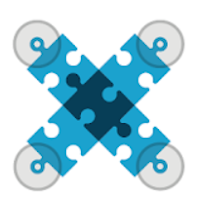2020. július 14., kedd
DroneBlocks app
A DroneBlocks App egy drag and drop blokkprogramozási környezet.
A DroneBlocks ingyenesen letölthető, elérhető az iOS App Store-ban , a Google Play Store- ban és a Chrome App Store-ban egyaránt.
A felhőbe mentett misszióidat meg is oszthatod.
Mit tegyél, hogy DroneBlocks-ban programozhasd a Tello Edu drónt? Tarts velem és megtudod.
1.Töltsd le mobileszközödre
https://linktr.ee/DroneBlocks
2. Csatlakoztasd a drónt és a mobileszközt.
Ebben segíthet a Tello Edu programozása DroneBlocks c. bejegyzésem.
3. Indítsd el az alkalmazást
Az alábbi képernyőkép fogad:
A blokkok csoportba rendezve érhetők el a bal oldali eszköztárban.
Az egyes csoportok blokkjait a munkafelületre húzva és egymás után/egymásba fűzve alkotjuk meg a programot.
A DroneBlocks ingyenesen letölthető, elérhető az iOS App Store-ban , a Google Play Store- ban és a Chrome App Store-ban egyaránt.
A felhőbe mentett misszióidat meg is oszthatod.
Mit tegyél, hogy DroneBlocks-ban programozhasd a Tello Edu drónt? Tarts velem és megtudod.
1.Töltsd le mobileszközödre
https://linktr.ee/DroneBlocks
2. Csatlakoztasd a drónt és a mobileszközt.
Ebben segíthet a Tello Edu programozása DroneBlocks c. bejegyzésem.
3. Indítsd el az alkalmazást
A blokkok csoportba rendezve érhetők el a bal oldali eszköztárban.
Az egyes csoportok blokkjait a munkafelületre húzva és egymás után/egymásba fűzve alkotjuk meg a programot.
2020. július 9., csütörtök
A Tello EDU drón irányítása DroneBlocks alkalmazással
A Tello nem rendelkezik GPS-el, belső érzékelőkkel határozza meg a távolságot, amely nem feltétlenül olyan pontos, mint a GPS használata a helyzetmeghatározáshoz.
A Tello beltérben működik a legjobban. Kis mérete és könnyűsége miatt a Tello a legkisebb szél mellett is sodródhat a szabadban.
DroneBlocks alkalmazás
-Töltsd le el a DroneBlocks alkalmazást
 |
| App Store |
 |
| Chrome internetes áruház |
 |
| Google Play |
- Indítsd el a DroneBlocks alkalmazást
- Csatlakoztasd a drónt
- Wi - Fi beállítás: hotspotnév Tello - XXXXXX
Forrás:https://learn.droneblocks.io/
A Tello EDU drón irányítása Scratch alkalmazással
Teendők a programozás előtt
- A Scratch 2. 0 offline szerkesztő letöltése a Scratch oldaláról, telepítése.
Legfrissebb változatához az Adobe AIR 2.0 szükséges.
- A Tello fájlok letöltése a Ryze oldaláról.
- A letöltött Scratch.zip fájl kibontása
Jó reptetést!
Forrás:
https://www.ferfibarlang.hu/programoz-konnyen-dji-tello-dronodat_img-1.html
- A Scratch 2. 0 offline szerkesztő letöltése a Scratch oldaláról, telepítése.
Legfrissebb változatához az Adobe AIR 2.0 szükséges.
- A Tello fájlok letöltése a Ryze oldaláról.
- A letöltött Scratch.zip fájl kibontása
- Tello.js JavaScript a számítógép és a Tello Wi-Fi kommunikálását segíti
- Tello.s2e fájl segíti a kódblokkok Scratch programba való importálását.
- a Scratch elindítása
- Fájl menü + Shift gomb hatására megjelenő menü „Kísérleti HTTP kiterjesztés betöltése” menüpontnál a Tello.s2e fájl kiválasztása.
- cmd.exe futtatása
- a cd + Tello.js fájl elérési útvonal
- node Tello.js beírása
- elindul a node szerver
Jó reptetést!
Forrás:
https://www.ferfibarlang.hu/programoz-konnyen-dji-tello-dronodat_img-1.html
A Tello EDU drón irányítása Tello alkalmazással
A drón a Tello alkalmazás segítségével irányítható.
Az alkalmazás a drón konfigurálásához, fényképek és videók megtekintéséhez, ill ezek mobileszközre másolásához használható.
Csatlakozás
- Wi-Fi funkció engedélyeztetése az eszközön
- a Tello-XXXXXX hálózathoz való csatlakozás
Amennyiben a kamera képe megjelenik a mobileszközön, létrejött a kapcsolat.
Az alkalmazás eszköztára
| felszállás | |
|
| leszállás |
Leszállásnál két lehetőségünk van:
- Land - sima leszállás
- PalmLand - leszállás kézbe funkció
Az applikáció további eszközgombjai:
|
| repülési módok |
| beállítások | |
| fotók és videók megtekintése | |
| foto/video váltó gomb | |
|
| felvétel megkezdése |
Repülési módok
- a drón automatikusan fordul a 8 irány egyikébe
- hagyjunk legalább 2 m sugarú helyet vízszintesen a drón körül, s legalább 3 m - t a föld felett
Trow and Go - kézből indítás
- a drónt finoman a levegőbe dobva indítjuk el (tenyérre helyezés után a felszállás gombra kattintva finoman elindulnak a légcsavarok, s ekkor óvatosan dobjuk el a drónt felfelé és tőlünk elfelé)
- a drón felszállása után ez a funkció nem használható
- legyünk körültekintőek
Up and Away - nagytotál mód
- a drón videófelvételt készít, miközben felfelé és hátrafelé repül
- amennyiben befejezte a felvételt, kilép a nagytotál módból
360 - mód
- saját tengely körüli forgás közben videót készít
- a videó eléréséhez a
gombra kell kattintani
- a drón kilép a 360 módból, ha befejezte a felvételt
- koppinthatunk az X gombra, ha hamarabb ki akarunk lépni ebből a reptetési módból
- a kilépés gomb megnyomására célszerű készülni, hisz vészhelyzet esetén erre nagy szükség van
Circle - kör mód
- a kört az orra előtt kb. 2 m - re található pont körül teszi
- a drón kilép a kör módból, ha befejezte a felvételt
Bounce Mode - pattogó üzemmód
- a drón automatikusan repül fel és le 0,5 és 1,2 m között, egy sima felület fölött
- ha tárgyat érzékel maga alatt, akkor növeli a magasságát
Beállítások
A beállításokban a repülési sebesség, Bluetooth, botkormány és Wi-Fi beállítások adhatók meg.
Egy Guide segíti a kezdőket az alkalmazás megismerésében.
Állapotjelzők
A menüsor középső részén az akkumulátor töltöttségi szintje, Wi-Fi állapota, Bluetooth állapota a repülési sebesség és magasság olvasható le.
A repülési magasság 30 m, repülési távolság 100 m.
Forrás:
https://irp-cdn.multiscreensite.com/d055e20a/files/uploaded/dji-tello-manuals-sdk-hu.pdf
https://irp-cdn.multiscreensite.com/d055e20a/files/uploaded/dji-tello-manuals-1.4-hu.pdf
https://www.dupliglobal.com/letoltheto-kezikonyvek
Feliratkozás:
Bejegyzések (Atom)
Pí a rejtélyes szám
A Kispesti Deák Ferenc Gimnázium is csatlakozott a DTH 2024 eseménysorozathoz. A résztvevők ezúttal a matematika Szent Gráljának a felfedez...

-
A 21. században elengedhetetlen az informatikai készség, tudás és a jó logikai érzék ahhoz, hogy valaki sikeres emberré váljon. Az ...
-
A Google egy olyan kollaborációs eszköze, mely akár a fehér táblát is kiválthatja. Egy sor lehetőséget rejt magában. Információgyűjtő fel...
-
A Nemzetiségi POK szervezésében 2019. 10. 22-én iskolánkban a fenti címmel tartottam előadást nemzetiségi óvodában tevékenykedő óvodapedagóg...